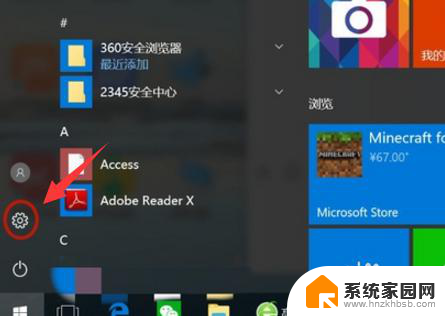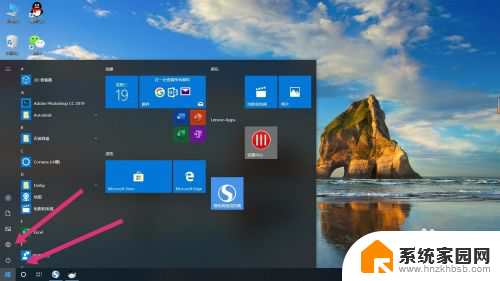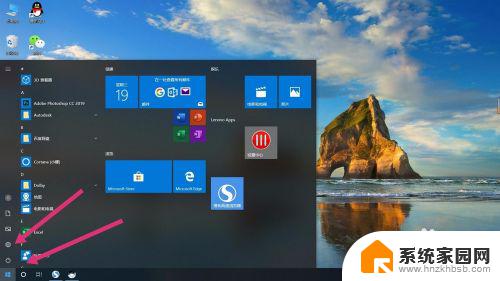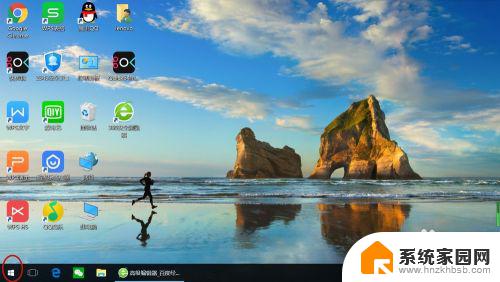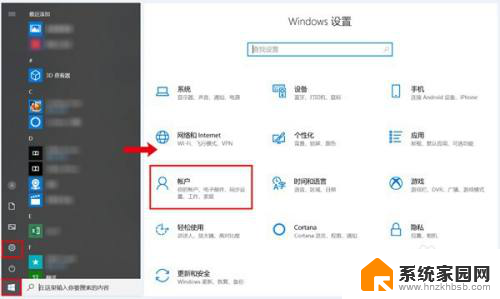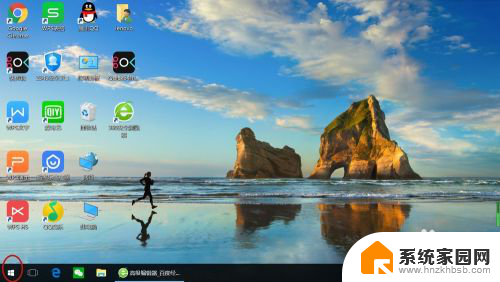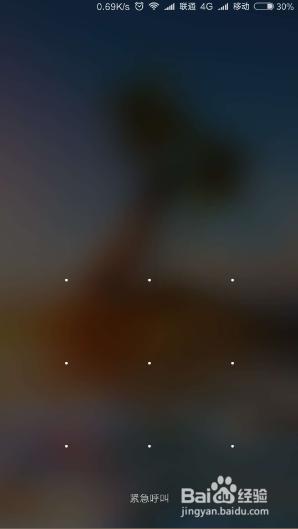笔记本电脑锁屏密码怎么取消 如何取消笔记本电脑的锁屏密码
更新时间:2024-03-19 13:41:53作者:jiang
笔记本电脑是我们日常生活中不可或缺的工具,但有时候设置了锁屏密码却忘记了该怎么办?取消笔记本电脑的锁屏密码其实并不困难,只需按照简单的步骤操作就能轻松解决,接下来我们来了解一下具体的取消方法。
方法如下:
1.如图所示,首先在我们的笔记本电脑桌面上找到计算机并点击它。

2.如图所示,然后点击打开控制面板。
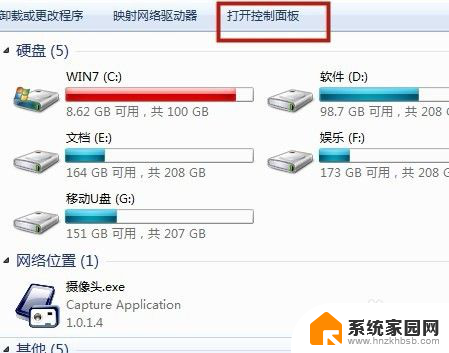
3.如图所示,接着点击用户账户。
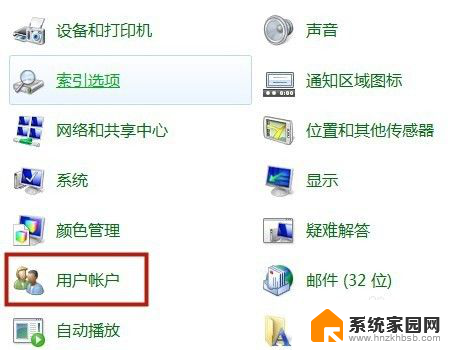
4.如图所示,然后找到删除密码并点击它。
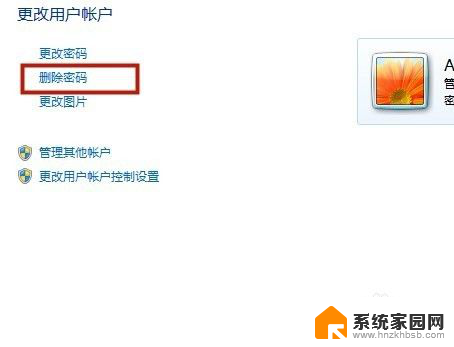
5.如图所示,接着输入你的老的密码。
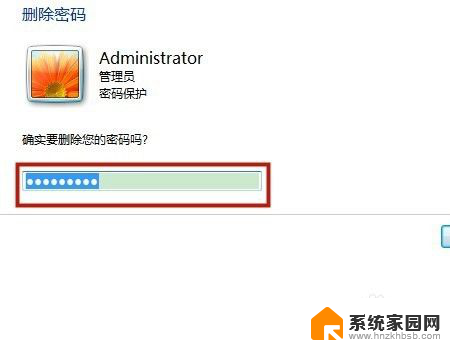
6.如图所示,最后点击删除密码就可以了。通过以上操作,我们就成功删除了我们笔记本中的锁屏密码了。
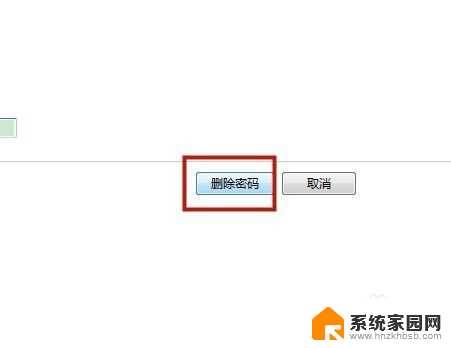
以上就是如何取消笔记本电脑的锁屏密码的全部内容,如果还有不清楚的用户,可以参考以上小编提供的步骤进行操作,希望对大家有所帮助。